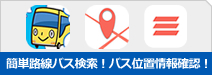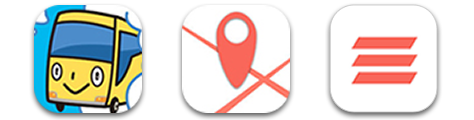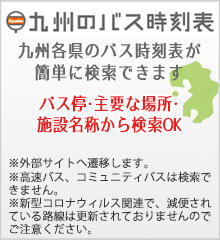WEB入社手続きのご案内
WEB入社手続きのご案内
SmartHRでの入社手続きについて
こちらのページでは、SmartHRで入社手続きをするときの流れをご説明します。
入社日までに弊社よりSmartHRへの招待メールが届きます。
※ドメイン指定受信(拒否)設定をしている方は「@smarthr.jp」ドメインからのメールを受信できるよう設定してから入社手続きを始めてください。
SmartHRでできる手続き
【現在行える手続き】
・入社手続き
・雇用契約手続き等
・年末調整(年末調整実施期間のみ)
・マイナンバーの提供
・給与明細の確認
事前準備するもの
①本人確認書類の準備
入社手続きでは、本人確認書類の画像添付が必要になります。
<本人の顔写真付き>
顔写真付きの書類であれば下記のうち1点を貼付。
運転免許証、旅券(パスポート)、マイナンバーカードの写真付きの表面、住基カード、学生証(写真付きで生年月日が記載されているもの)、身体障害者手帳等
*氏名・住所・生年月日・顔写真が確認できるように撮影ください。
<本人の顔写真無し>
顔写真無しの書類は下記のうち2点添付必要。
公的医療保険の被保険者証(注)、年金手帳、児童扶養手当証書、住民票の写し(6ヶ月以内発行)等
*氏名・住所・生年月日・発行元が確認できるように撮影ください。
(注)公的医療保険の被保険者証については、「医療保険の被保険者等記号・番号等の告知要求制限」に基づき、本人確認等を目的として、医療保険の保険者番号及び被保険者等記号・番号の告知を求めることが禁止されているため、保険者番号・被保険者の記号・番号・枝番、QRコードは無地の紙・付箋紙等で覆い隠して撮影してください。
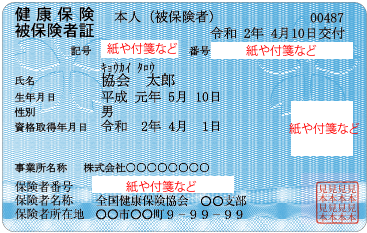
②マイナンバー(個人番号)確認書類の準備
入社年月日が2020年7月1日付け以降の方からは、マイナンバーの届出はSmartHRの入社手続きに続いて実施いただきます。
マイナンバー(個人番号)確認書類の画像添付が必要となりますので、あらかじめご準備をお願いします。
<マイナンバー(個人番号)確認書類>
下記いずれかの書類をご準備ください。
・マイナンバーカード(番号が記載されている裏面)
・番号通知カードの表面(番号通知カードの場合は、氏名や住所が最新の状態に更新されていない場合は使用できません)
・マイナンバー記載ありの住民票写し

※いずれも、マイナンバー(個人番号)、氏名、住所、生年月日 が確認できる画像をご準備ください。
※住所や氏名に変更が有る場合は、変更内容がわかるように両面を添付ください。
(番号通知カードの場合は、氏名や住所が最新の状態に更新されていない場合は使用できません)
※マイナンバー(個人番号)記載ありの住民票の写しを添付する場合は、6か月以内発行のもので、発行自治体がわかる画像をご準備ください。
※届出いただいたマイナンバーは、源泉徴収票作成事務などの税関連手続き、雇用保険、健康保険、厚生年金保険加入等届出事務などの社会保険関連手続きにおいて利用いたします。
※原則としてマイナンバーの提出がない方については健康保険の取得手続きを行うことができません。
税法上あるいは社会保険上の扶養家族を有している方は、それぞれのマイナンバーも合わせて届出いただく必要があります。
就業先に限らず、必ず必要な手続きとなりますため、皆様のご理解とご協力をお願いいたします。
③雇用保険被保険者番号の準備
雇用保険被保険者番号をお持ちの方には入力のお願いしておりますので、番号がわかるようにあらかじめご準備ください。
※雇用保険被保険者証等の画像添付は不要です。入力の際、番号がわかる状況にしていただければ結構です。
※過去に短時間のアルバイトなどや就労経験のない方は雇用保険番号は発行されておりません。
入社手続きの流れ
①SmartHRへアクセス
弊社よりSmartHRへの招待メールが届きます。
※ドメイン指定受信(拒否)設定をしている方は「@smarthr.jp」ドメインからのメールを受信できるよう設定してから入社手続きを始めてください。
<SmartHRから届いたメールに記載されているURL>(https://app.smarthr.jp/invitation/accept?invitation_token={ランダムな英数字})を押して、SmartHRのアカウントの初期設定画面を開きます。
※招待メールは2週間有効です。有効期限を過ぎてしまった場合は、下部に記載しておりますお問い合わせ先へご連絡ください。
※スマートフォンでURLを開く場合、iPhone標準のメールアプリやGmailアプリ、Yahoo!メールアプリなどのメールアプリ内のブラウザではなく、SafariやChromeなどのブラウザで閲覧してください。
メールアプリ内のブラウザはSmartHRの動作環境外となり、正しく動作しない可能性があります。
②アカウントのパスワードを入力し、[登録する]を押す
アカウントの初期設定画面の[パスワード]欄にパスワードを入力し、[パスワード(確認用)]に同じパスワードをもう一度入力して[登録する]を押すと、アカウントの初期設定が完了します。
パスワードは10文字以上72文字以下で設定してください。
ここで設定したパスワードは、今後SmartHRにログインする際に必要となります。
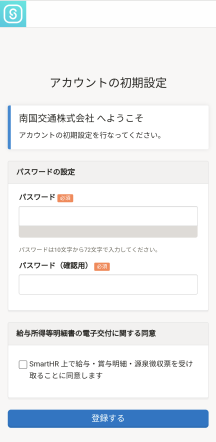
③画面の表示に従って情報を確認・入力する
招待とあわせて情報の登録などがござますのでアカウントの初期設定を完了後、従業員情報の登録画面が表示されます。
画面の表示に従って、内容を確認・入力して[登録する]を押してください。
必須項目だけでなく、任意項目でご自身が該当するものは全てご入力ください。
入力いただいた情報で社会保険等の加入手続きも行います。
戸籍上の氏名や住所等の正確な入力が必須となります。
登録のものが相違していた場合は修正して入力してください。
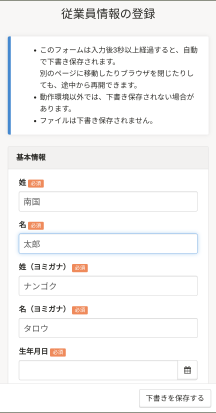
④マイナンバーの入力
マイナンバー情報の入力画面が表示されたら、画面の表示に従って必要な項目を入力・選択し、[提供]を押してください。
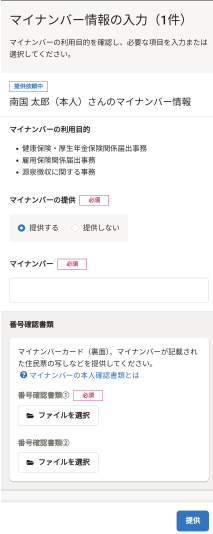
※入力期日までにマイナンバー確認書類が用意できなかった場合は 、後日提出してください。一旦、提出不可理由を選択し、 添付無しのまま進め入社手続きを完了させてください。
⑤入力完了
依頼されているすべての操作が完了すると、SmartHRのホーム画面が表示されます。
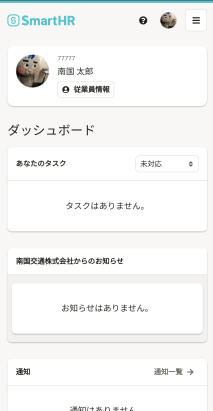
スマートフォン向けアプリ「SmartHR」
スマートフォン向けアプリ「SmartHR」の利用シーン
例えば、プッシュ通知から給与明細を確認したり、プッシュ通知で届いた申請依頼に対応したりできます。
[通知履歴]に表示されるすべての通知が、プッシュ通知として届きます。
ダウンロード方法
iOS
SmartHR|App Storeから、アプリをダウンロードします。
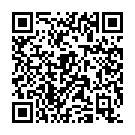
※ iOS 15.0以上の環境が必要です。
※ iPadには対応していません。
Android
SmartHR|Google Playから、アプリをダウンロードします。
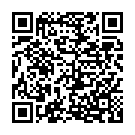
※ Android 10以上の環境が必要です。
ログインには、入社手続きの際に設定したメールアドレス・パスワードが必要となります。
SmartHR(Webサービス)の安全性
マイナンバーやパスワードなどの機密性の高い情報は暗号化して保管。万が一、悪意のある第三者が盗み見ようとしても、解読ができないようになっています。
✔ ISO 27001(ISMS)を取得
情報セキュリティマネジメントについての国際標準規格「ISO 27001(ISMS)」の認証を取得いたしました。情報の機密性・完全性・可用性の維持、改善に日々取り組んでいます。
【SmartHRに関する問い合わせ】
・南国交通株式会社 人事労務部
・お問い合わせ対応時間:平日9:00~17:00
・電話:099-255-2147